Планирование подготовки исполнительной документации подрядчиком



Планирование подготовки исполнительной документации подрядчиком |



|
|
Порядок настройки пресета
С помощью команды "Создать новый пресет" создайте пресет "Планирование подготовки исполнительной документации подрядчиком". На вкладке "Строки" формы "Настройка пресетов" настройте стоки Объект -> Работа, Объект -> Работа -> Задание, Работа -> Задание. Для избежания ошибок при выполнении настроек переименуйте объекты: - родительский в Титульный объект - дочерний в Объект на ГП Установите для "Объекта на ГП" фильтр для связи с родительской строкой "Титульный объект" как показано на рис.1162  Рис. 1162 Сохраните настройки пресета. Для записи "Работы титульного объекта", находящейся под строкой "Титульный объект" установите фильтр для связи с родительской строкой "Титульный объект"  Рис. 1163 Сохраните настройки пресета. Для записи "Работы на объекте ГП" находящейся под строкой "Объект на ГП" установите фильтр для связи с родительской строкой "Объект на ГП".  Рис. 1164 Сохраните настройки пресета. Для записи "Задание по оформлению ИД работы титульного объекта" находящейся под строкой "Работы титульного объекта" установите фильтр для связи с родительской строкой "Работы титульного объекта".  Рис. 1165 Сохраните настройки пресета. Для записи "Задание по оформлению ИД работы объекта на ГП" находящейся под строкой "Работы на объекте ГП" установите фильтр для связи с родительской строкой "Работы на объекте ГП".  Рис. 1166 Сохраните настройки пресета. Подробно о настройке строк смотри раздел "Вкладка "Строки" формы "Настройка пресетов" или раздел "Настройка пресета в форме "Настройка пресетов". Создана структура данных с указанием типов строк и родительских связей для вложенных записей для основной колонки создаваемой нами таблицы. Далее необходимо указать параметры выбранных нами типов данных (атрибуты). Параметры объектов, работ и документов отображаются в колонках. На вкладке "Колонки" формы "Настройка пресетов" настройте колонки "Номер записи по смете", "Обозначение записи", "Номер записи", "Тип задания", "Начало плановое, общее", "Окончание плановое, общее".  Рис. 1167 Сохраните изменения в пресете. Подробно о настройке колонок смотри раздел "Вкладка "Колонки" формы "Настройка пресетов" или в разделе "Настройка пресета в форме "Настройка пресетов". При необходимости добавьте фильтр по группе объектов или по объекту, работы которого подлежат планированию.  Рис. 1168 Сохраните изменения в пресете. Для отображения во вкладке "Данные" только выбранного (текущего) объекта настройте фильтр по текущему объекту.  Рис. 1169 Сохраните изменения в пресете. Подробно о настройке фильтров смотри раздел "Вкладка "Фильтры" формы "Настройка пресетов" или в разделе "Настройка пресета в форме "Настройка пресетов". Сохраните настройки пресета. Для вывода диаграммы Ганта на вкладке "Графика" формы "Управление данными" добавьте данные: основной список данных и календарный план, настройте календарный план как показано на рис. 1584  Рис. 1584 Форма "Управление данными" при наличии в базе данных соответствующей информации примет следующий вид.  Рис. 1170 В созданном пресете имеются задания которые не относятся к созданию исполнительной документации. Необходимо настроить фильтры по типу задания. ВЫзовите команду "Добавление фильтра",установите фильтры по типу задания, как показано на рис. 1171  Рис. 1171 Сохраните изменения в пресете. Настройте фильтры по типу задания "Контроль обязательного документа для работы" и "Контроль обязательной записи журнала для работы" как показано на рис. 1172  Рис. 1172 Сохраните изменения в пресете. Форма "Управление данными" примет следующий вид.  Рис. 1173 В созданном пресете на форме "Управление данными" под работами остались задания с типами Контроль обязательного документа для работы" и "Контроль обязательной записи журнала для работы". Рекомендуем после отладки пресета колонку "Тип задания" скрыть. 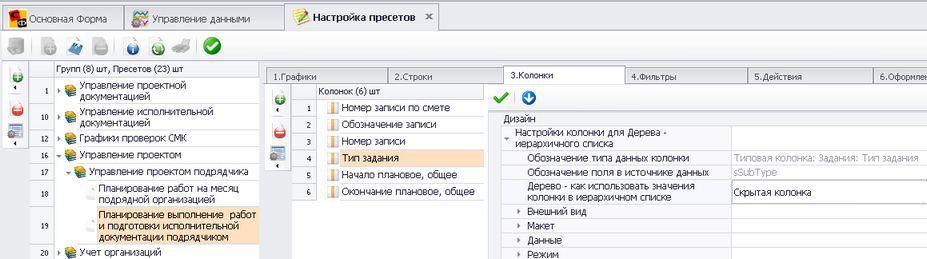 Рис. 1174 Сохраните изменения в пресете. Форма "Управление данными" примет следующий вид.  Рис. 1175 При необходимости отфильтровать данные пресета по дате настройте фильтр по дате и времени как описано в разделе "Планирование работ на месяц подрядной организацией"
Для полного понимания процесса создания пресета рекомендуем ознакомится со всеми описаниями создания пресетов в разделе: - Группа пресетов "Управление проектной документацией" - Конфигурация АС "Стройформ": Управление проектом - Графики (отчеты) проверок органов ГСН - Графики проверок в системе качества
|
 |
Руководство пользователя версия 7.4.2013.51, скачать в формате HelpFile.chm, HelpFile.pdf, HelpFile.doc При полном или частичном использовании материалов сайта, ссылка на сайты www.stroyform.ru и www.stroyform.su обязательна support@stroyform.ru. |